我們在PS里制作多種文字���,本篇教程通過AI設計一款復古效果的文字,教程中需要在文本上添加新填充和新描邊�����,便可實現(xiàn)立體���、復古的效果�,新接觸的同學們需要知道如何創(chuàng)建紋理背景���,徑向漸變等�,同學們一起來練習一下吧��。
效果圖:

m.tgudhdp.cn
操作步驟:
1.復古的風格�,立體感很強��;
2.顏色對比強烈�����;
OK�,接下來我們開始動手制作:
首先���,新建一個文檔���,命名復古文字,800*600px�����,顏色模式為RGB��,分辨率為72ppi��。
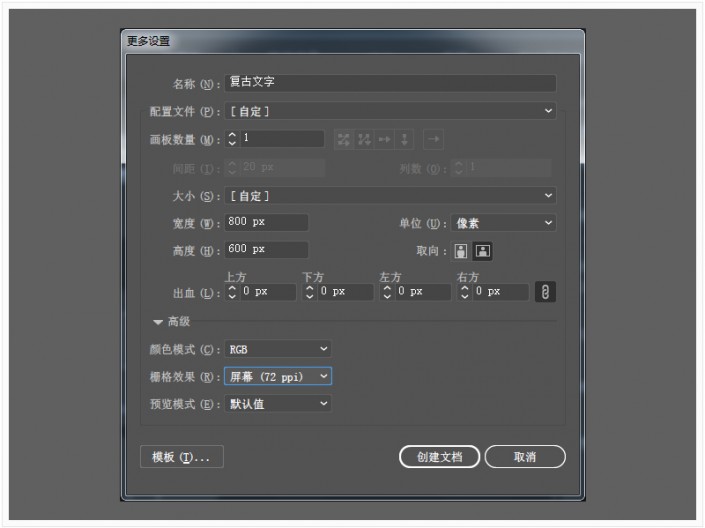
(1)選擇矩形工具(M)��,創(chuàng)建一個800 x 600 px的矩形�����,對齊整個畫板����。使用如下所示的徑向漸變填充�����,并使用漸變工具(G)拉伸漸變��,如下圖所示�。
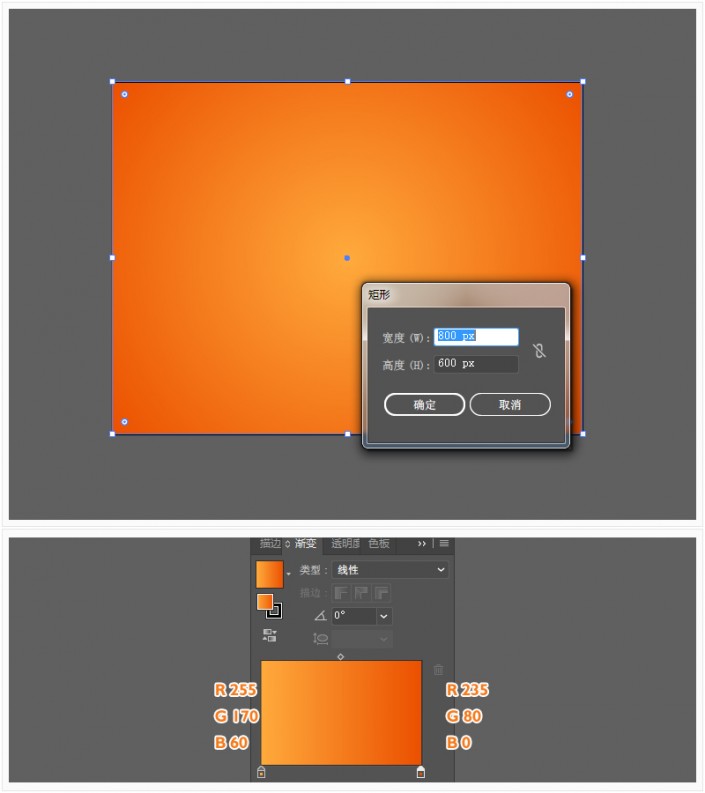
(2)選中矩形,鼠標移動到 外觀面板(窗口 > 外觀)�,然后使用底部添加新填充按鈕添加第二個填充�����。選擇新的填充�����,鼠標點擊色板面板(窗口>色板)�,打開彈出菜單后上角(打開色板庫>圖案>基本圖形>基本圖形紋理)���。選擇第七個圖案(十字架)��。

(3)繼續(xù)在外觀面板上操作��,選中第二個填充層���,將其不透明度降低到30%����,將混合模式更改為顏色加深。然后轉(zhuǎn)到菜單欄效果 >藝術效果 > 膠片顆粒�����。輸入以下圖像中顯示的屬性�����。
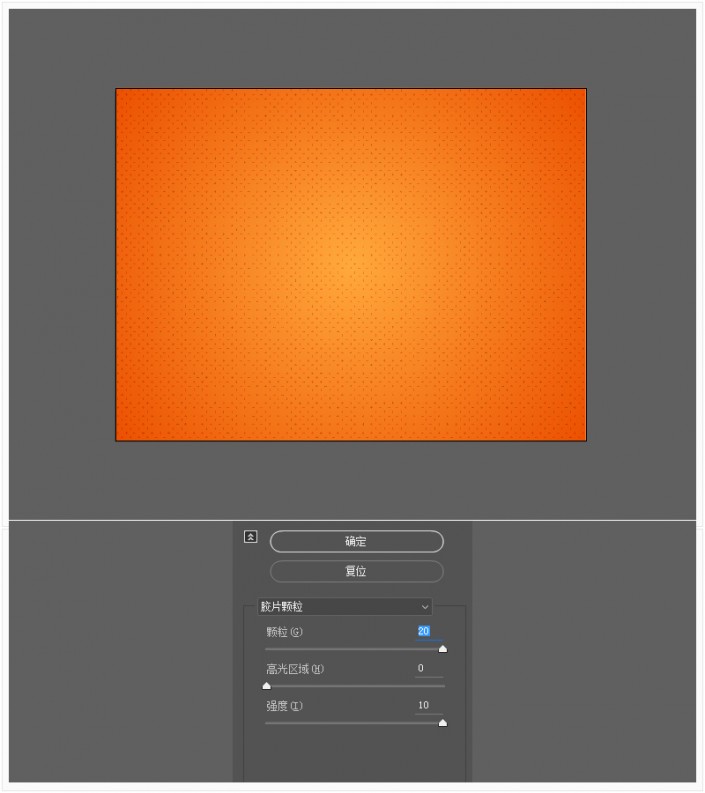
(4)選擇文字工具(T)并打開字符面板(窗口 > 文字 > 字符)�。選擇 “Dokyo字體”(點擊字體跳轉(zhuǎn)鏈接下載)����,字體大小設置為150px,填充白色(R = 255 G = 255 B = 255)���,與畫板水平垂直居中對齊����。
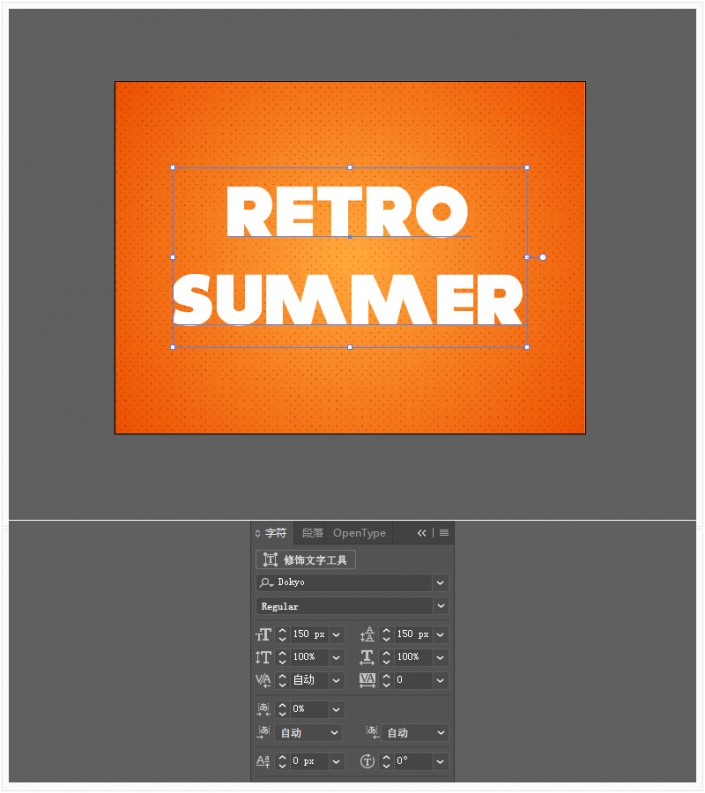
教程未完��,請看下一頁�����!